오늘은 eml파일 여는법 eml파일 보는 방법 을 알아보려고하는데요
아직 컴퓨터 초보분들이 eml파일 보는 방법 모르시는 분들이 많은거 같아서 올립니다
저도 얼마전에 알았는데요..... 간단하게 eml파일 여는법 제가 딱 정리를 해드리겠습니다
eml파일 이란?
이메일을 PC에 다운로드하게 되면 이메일 공식 확장자인. eml 파일로 다운로드 되게 됩니다..
일반적으로 메일 서버 업체에서는 백업파일을 eml로 제공합니다.
Daum 이나 Naver 메일을 저장하면 eml 파일로 저장이 되게 됩니다.
다른 확장자로 다운로드는 불가능하며. .eml 확장자 파일은 이메일 파일입니다.
아웃룩(Outlook)이나 기타 이메일 프로그램으로 생성한 파일입니다. 아웃룩은 유료 프로그램이기 때문에, 무료 eml뷰어 프로그램인 Thunderbird로 .eml 열기 실행하면 됩니다.
다만, .eml 파일을 열기 전에 조심해야 할 것이 있습니다.
eml 파일은 보낸 사람이 누군지 확실할 경우에만 열어 보시기 바랍니다.
간혹 나쁜 사람들이 .eml 파일에 바이러스를 숨겨서 여기저기 퍼트려 컴퓨터를 바이러스에 감염시켜 피해를 주는 경우가 종종 있습니다.
다운로드한 파일이. eml 확장자일 경우, 해당 파일을 열람할 수 있는
방법은 아래 내용을 참고해 주세요.
.hwp 파일은 한글이라는 프로그램으로 열리죠?
.doc 파일은 워드라는 프로그램으로 열립니다.
이메일은 2가지 확장자가 있습니다.
.msg 파일과 .eml 파일이 있습니다.
전자와 후자는 약간 차이는 있지만 모두 이메일 파일을 의미합니다.
.msg는 보통 아웃룩이라는 프로그램으로 열리고요.
.eml 파일은 썬더버드 외에 여러가지 프로그램으로 열립니다.
컴퓨터에 아웃룩이 없거나 eml 파일이 열리지 않으면 아래 eml 파일 보는 프로그램 이나 사이트 를 이용하세요.

1. eml 뷰어에서 열기
eml 파일을 실행할 수 있는 이메일 클라이언트들이 있습니다.
대표적으로 아웃룩, Thunderbird와 같은 프로그램이며 아웃룩을 제외한 프로그램들은 무료 프로그램이니 설치한 후
eml 파일을 확인할 수 있습니다.
썬더버드(Thunderbird) 는 무료 프로그램이며 개인 및 기업 사용자를 포함한 모든 사용자에게 무료로 제공!! .
상업용으로 사용하더라도 비용을 받지 않아요.
Thunderbird 다운로드 방법
다음이나 네이버에서 검색어로 Thunderbird 치시면 쉽게 다운로드 가능합니다.

다음(Daum) 에서 Thunderbird 를 검색하면 공식사이트가 제일 위에 떠요..
화살표로 가리킨 곳 을 누릅니다

사이트에 접속 하셨다면 이런화면이나오는데
초록색 [ FREE DOWNLOAD ] 를 클릭해주세요.!

다운로드가 완료되면 다운로드 폴더에 저장돼요.
위에 사진처럼 있을건데요.
파일을 실행합니다.

기다립니다.

Next를 클릭합니다.

Next를 클릭합니다.

특별한 경우가 아니면 Next를 클릭합니다.

그럼 설치가 진행되요

설치 완료! Lanunch Mozilla Thunderbird 체크박스 해제후 Install 클릭
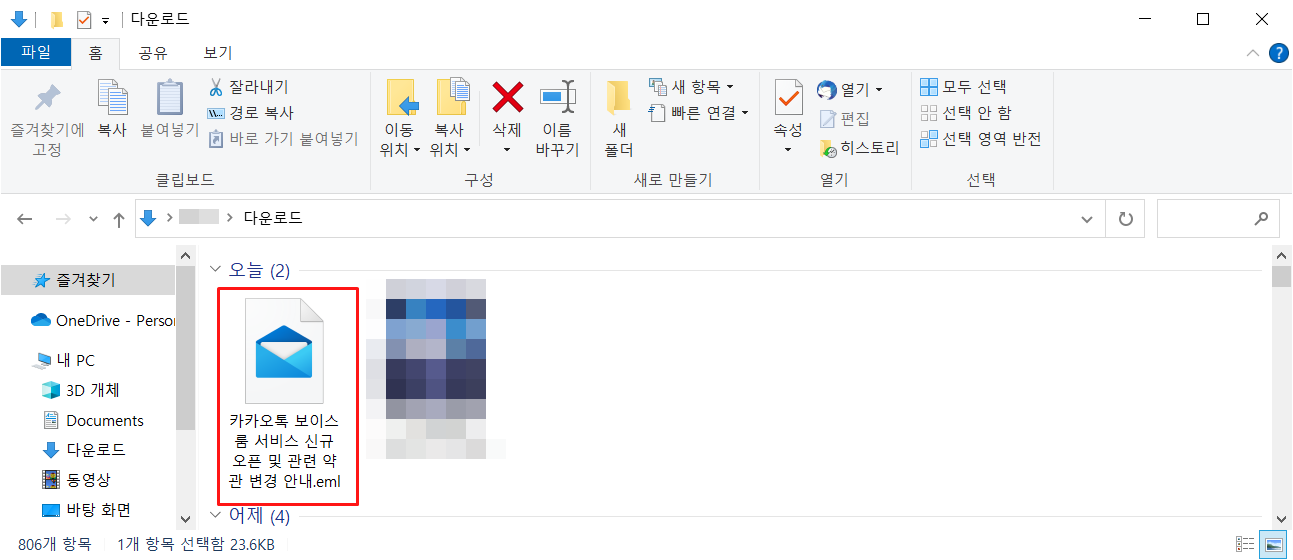
이제 본인이 보고자 하는 eml 파일 을 실행해주세요.

그러면 위와이 앱 선택 화면이 나오는데
Thunderbird 선택후 확인을 눌러줍니다.
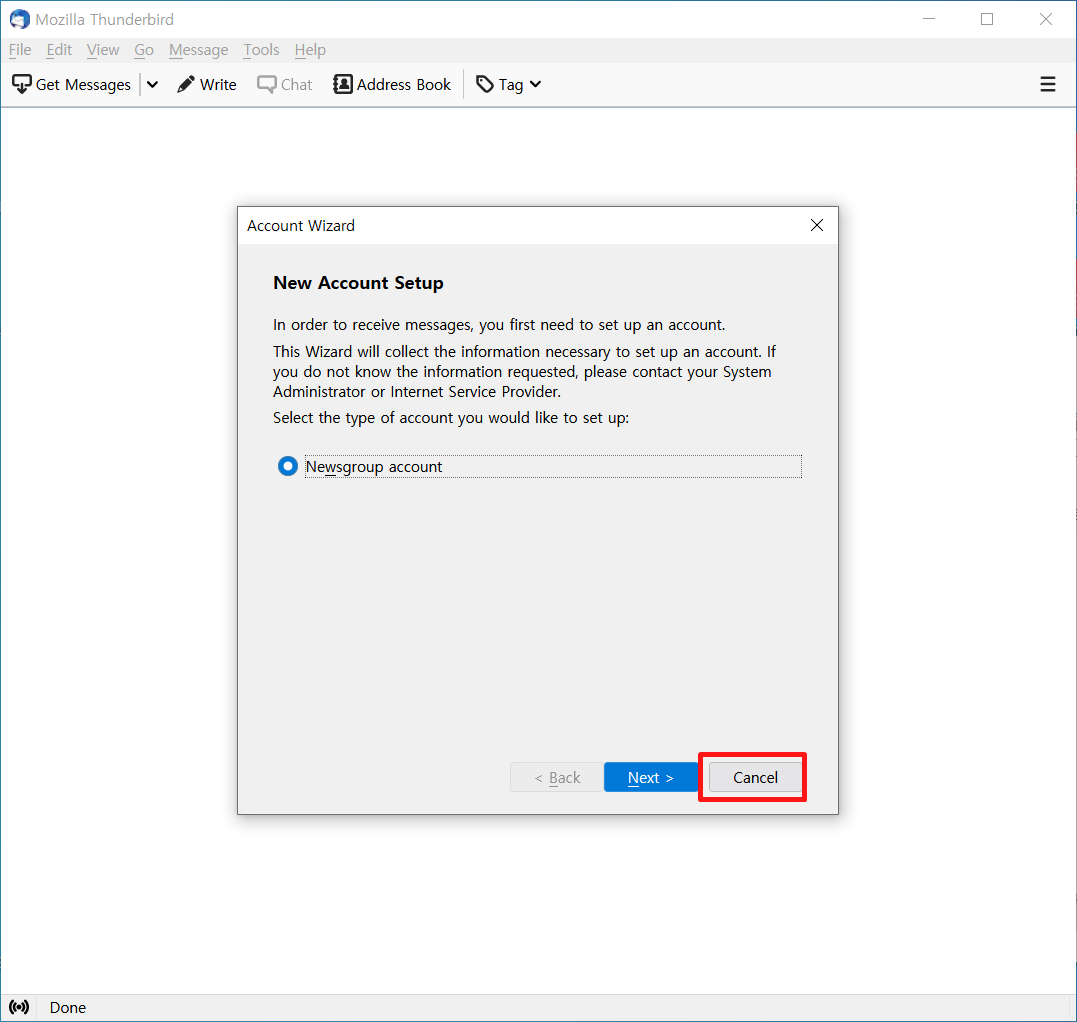
그러면 또 위와 같은 창이 나오는데 Cancel 눌러 주면 됩니다.

그리고 Exit 를 눌러 줍니다.
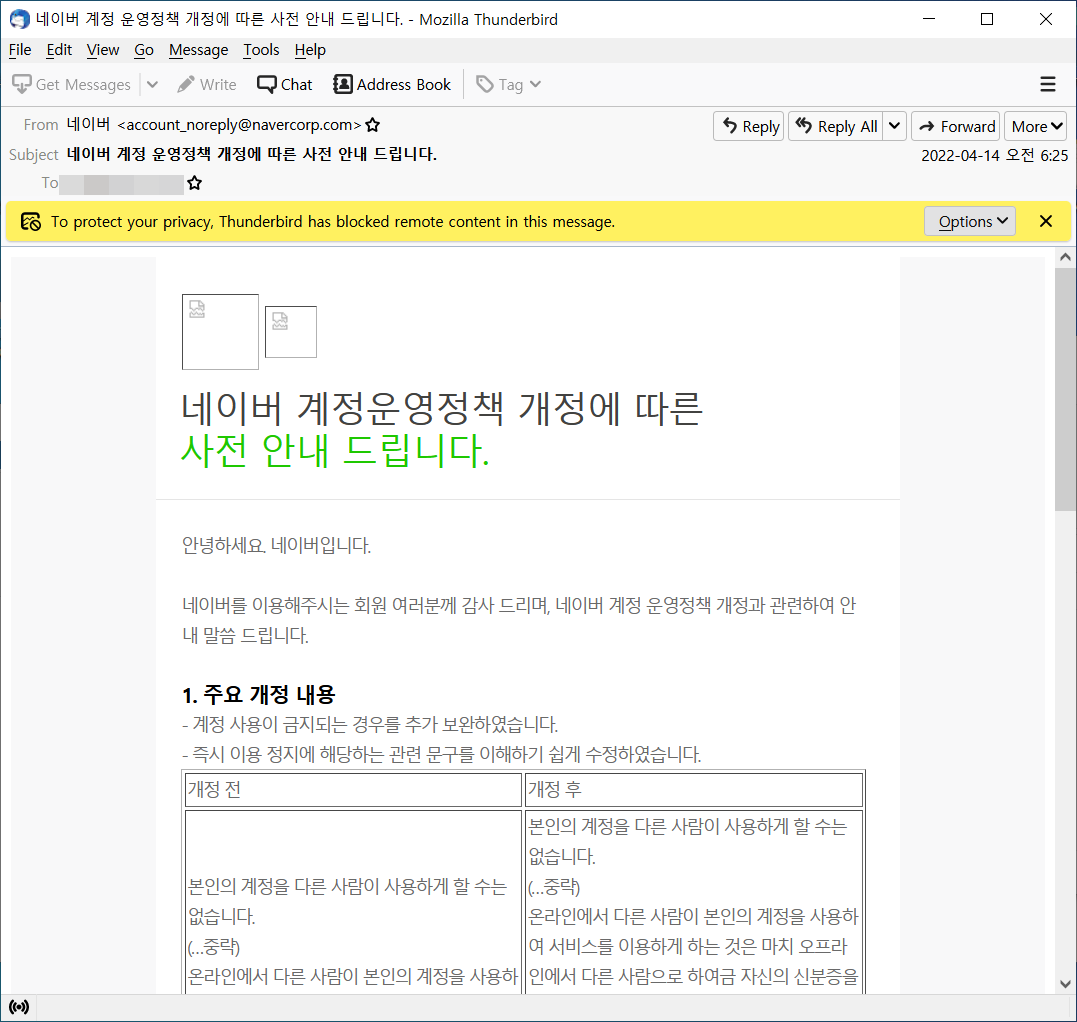
그럼 내용을 볼 수 있습니다.

본문에 이지지가 제대로 표시 되지않으면 Options 누르고

Show remote content in this messsage 를 클릭 합니다.

그럼 본문에 이미지가 표시 됩니다.
2. 인터넷 브라우저에서 열기
별도의 프로그램 설치없이 웹브라우저에서 보는 방법입니다.
간단한 방법이고, 급하게 eml 파일을 확인해야 할때 이용하면 매우 유용합니다.
encryptomatic 사이트로 가서 eml 파일을 업로드 하면 바로 보여줍니다.
프로그램 설치하는거 싫어하시는 분들은 이 방법으로 하시면 될 것 같아요!
윈도우, 리눅스, 맥 운영체제 상관없이 인터넷 브라우저에서 확인할 수 있습니다.
단, 내용만 확인할 수 있고 첨부파일은 확인할 수 없다는 단점이 있습니다.
일단, 포털사이트 검색창에 'email viewer'라고 검색해보세요!!

검색하면 공식사이트가 제일 위에 떠요..
화살표로 가리킨 곳 을 눌러 사이트에 접속합니다.

사이트에 접속하면 다음과같은 화면이 나오는데
상단에 Email Viewing 메뉴에 마우스를 올려 놓습니다.

마우스를 올려 놓게 되면
서브메뉴가 나오는데
맨 아래 "View .msg .eml online"
을 클릭하여 줍니다.

그럼 요런화면이 나오는데 [ 찾아보기 ] 를 클릭해줍니다.
업로드 최대 용량은 75MB 까지 지원 되요.

eml 파일을 찾아 열어줍니다.

불러온후 우측에 View 를 누르면 됩니다.
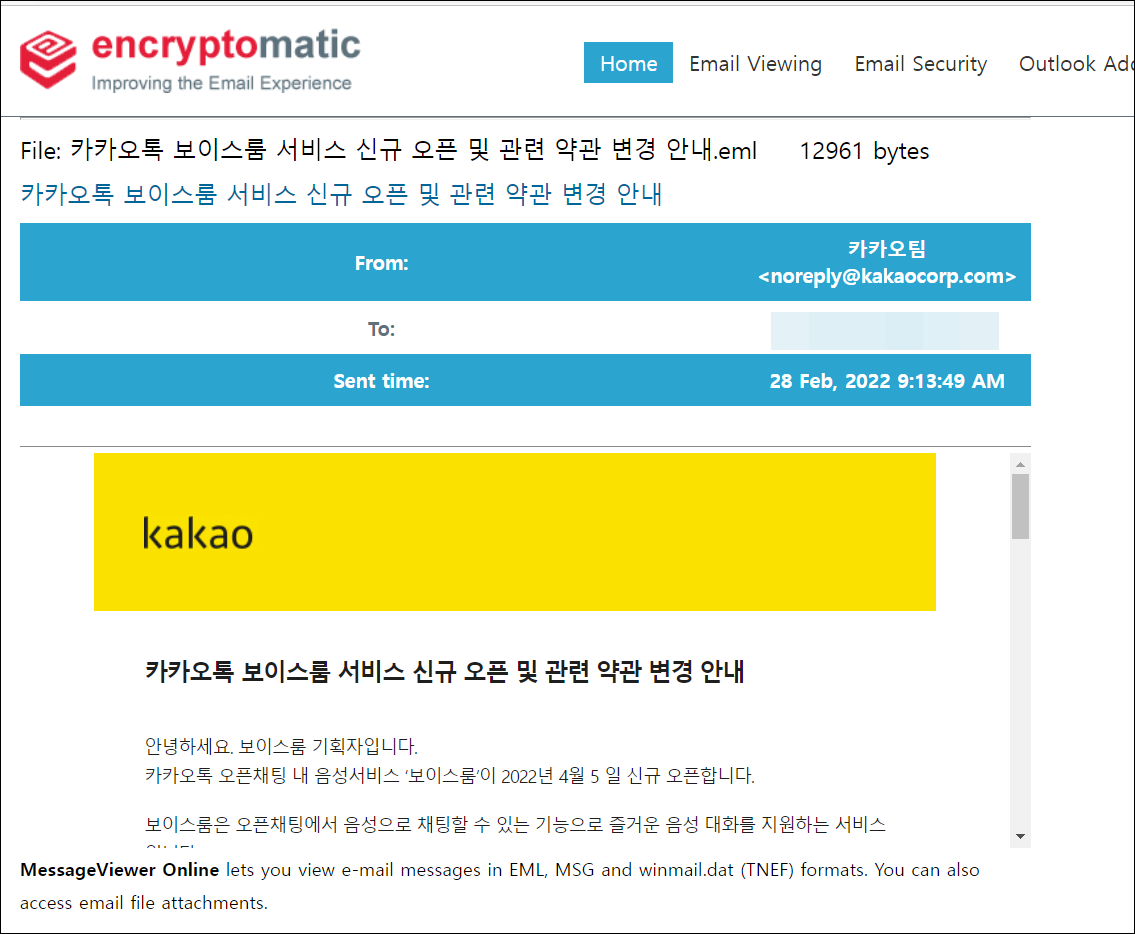
그럼 바로 파일을 확인 할 수 있습니다.
위에 2가지 모두 Free입니다.
프로그램을 다운로드해서 보는 방법과, 프로그램 설치없이 온라인 사이트에서 eml파일 보는 방법
본인이 편한 방법으로 이용하세요!
여기까지 eml파일 보는 방법 중 가장 편한 2가지 방법을 정리해 드렸습니다



